Word修改目錄字體的方法
時間:2023-06-30 11:28:31作者:極光下載站人氣:951
很多小伙伴之所以喜歡使用Word程序來對文字文檔進行編輯,就是因為Word中的功能十分的豐富,我們不僅可以對文檔的文字、段落等進行設置,還可以在文檔中插入圖片、圖表、形狀等各種內容。在使用Word選擇編輯文字文檔時,有的小伙伴想要對Word中的目錄進行樣式設置,這時我們只需要打開目錄列表中的自定義目錄選項,然后在自定義目錄頁面中點擊修改選項,再在樣式頁面中點擊修改選項,最后就可以進入修改樣式頁面進行設置了。有的小伙伴可能不清楚具體的操作方法,接下來小編就來和大家分享一下Word修改目錄字體的方法。
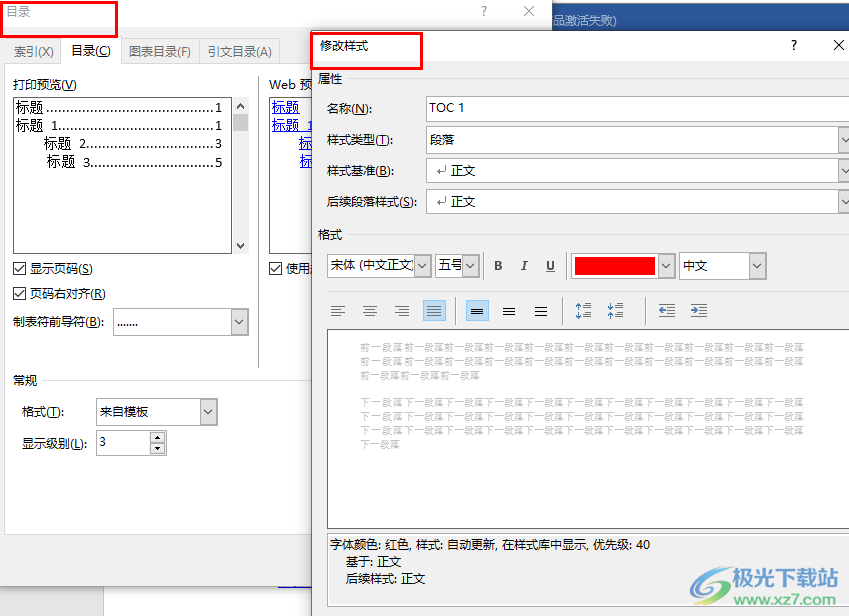
方法步驟
1、第一步,我們在電腦中找到一個文字文檔,然后右鍵單擊選擇“打開方式”和“Word”選項
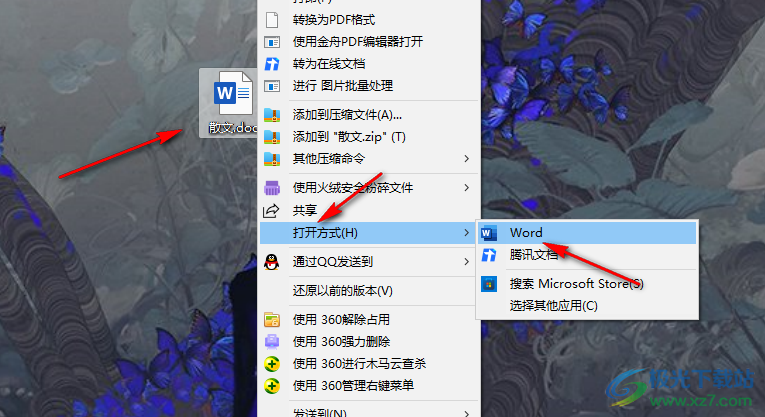
2、第二步,進入Word頁面之后,我們先打開“引用”工具,再打開目錄下的箭頭圖標,接著在下拉列表中點擊“自定義目錄”選項
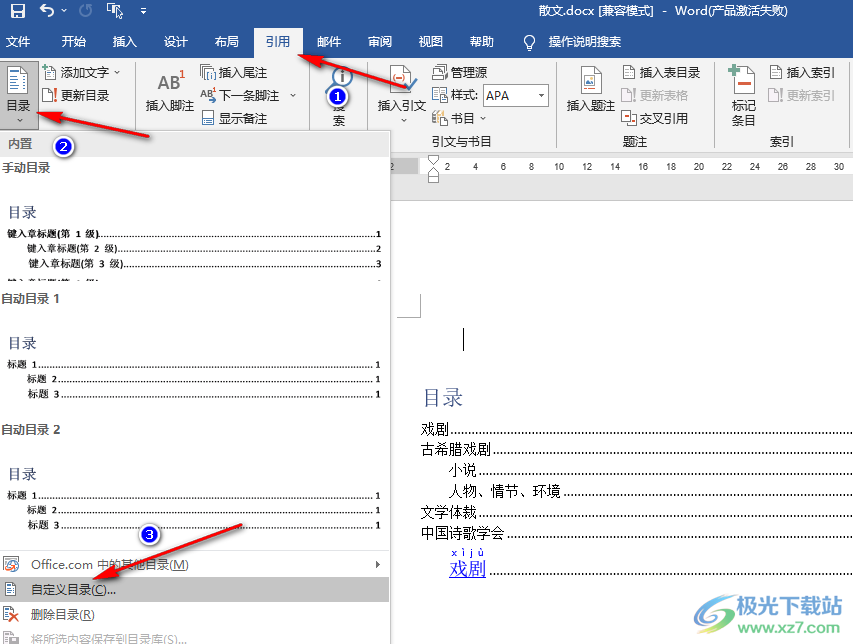
3、第三步,打開目錄彈框之后,我們在頁面右下角點擊打開“修改”選項
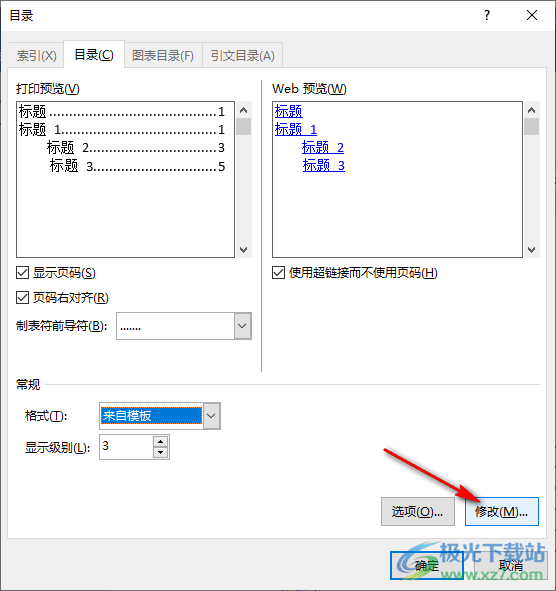
4、第四步,點擊“修改”選項之后,我們進入樣式頁面,在該頁面中,我們同樣點擊“修改”選項
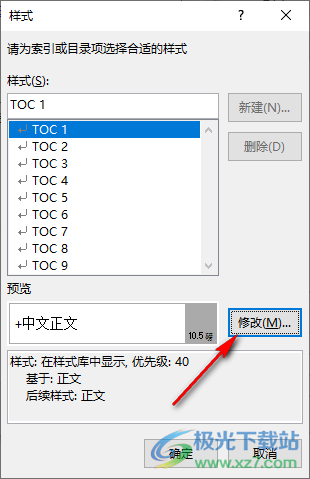
5、第五步,最后在修改樣式的彈框中,我們在格式處完成字體、字號、顏色、行距、對齊方式的設置,再點擊“確定”選項即可
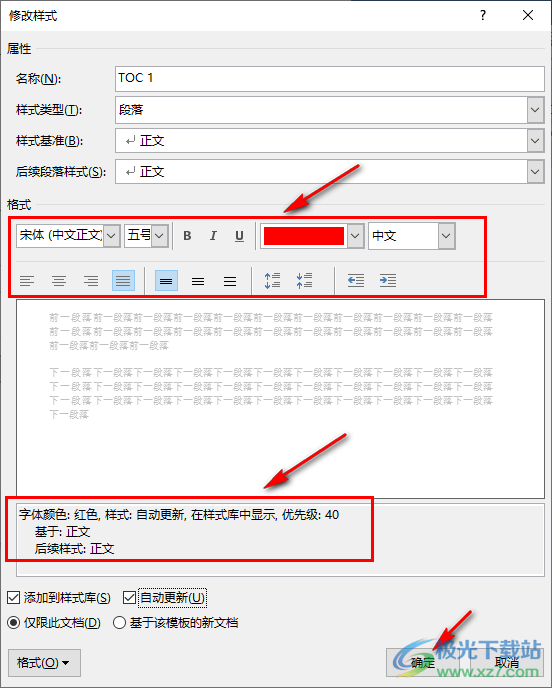
以上就是小編整理總結出的關于Word修改目錄字體的方法,我們在Word中打開目錄,再點擊自定義目錄選項,接著在自定義目錄頁面中點擊修改選項,再在樣式的頁面中同樣點擊修改選項,最后在修改樣式頁面中完成樣式設置并點擊確定選項即可,感興趣的小伙伴快去試試吧。

大小:60.68 MB版本:1.1.2.0環境:WinXP, Win7, Win10
- 進入下載
相關推薦
相關下載
熱門閱覽
- 1百度網盤分享密碼暴力破解方法,怎么破解百度網盤加密鏈接
- 2keyshot6破解安裝步驟-keyshot6破解安裝教程
- 3apktool手機版使用教程-apktool使用方法
- 4mac版steam怎么設置中文 steam mac版設置中文教程
- 5抖音推薦怎么設置頁面?抖音推薦界面重新設置教程
- 6電腦怎么開啟VT 如何開啟VT的詳細教程!
- 7掌上英雄聯盟怎么注銷賬號?掌上英雄聯盟怎么退出登錄
- 8rar文件怎么打開?如何打開rar格式文件
- 9掌上wegame怎么查別人戰績?掌上wegame怎么看別人英雄聯盟戰績
- 10qq郵箱格式怎么寫?qq郵箱格式是什么樣的以及注冊英文郵箱的方法
- 11怎么安裝會聲會影x7?會聲會影x7安裝教程
- 12Word文檔中輕松實現兩行對齊?word文檔兩行文字怎么對齊?
網友評論